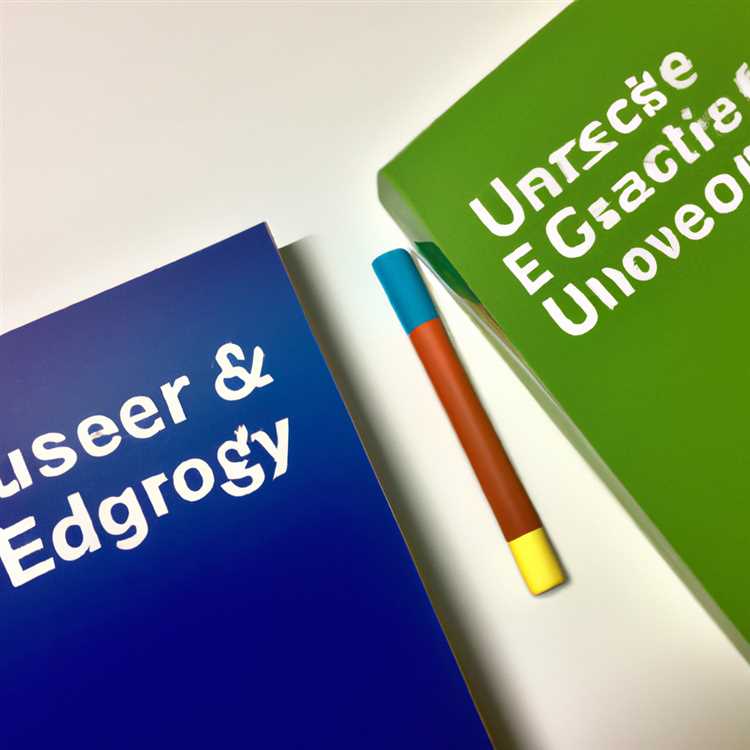Khi nhìn vào màn hình chính của iPhone, bạn sẽ thấy rất nhiều biểu tượng đại diện cho các ứng dụng khác nhau mà bạn đã cài đặt. Nhưng bạn có bao giờ tự hỏi chính xác những gì được lưu trữ trong các ứng dụng đó không?
Chà, một điều có thể làm bạn ngạc nhiên là sự hiện diện của "Tài liệu và Dữ liệu". Thuật ngữ này đề cập đến các tệp và thông tin bổ sung mà ứng dụng có thể lưu trữ trên thiết bị của bạn, ngoài chính ứng dụng đó. Trong một số trường hợp, số lượng có thể đáng kể, chiếm dung lượng lưu trữ quý giá và ảnh hưởng đến hiệu suất của iPhone của bạn.
Vậy bạn làm cách nào để quản lý và xóa những "Tài liệu và Dữ liệu" này? Hãy cùng đi sâu vào và tìm hiểu!
Đầu tiên, điều quan trọng cần lưu ý là các phương pháp xóa "Tài liệu và dữ liệu" có thể khác nhau một chút tùy thuộc vào ứng dụng được đề cập. Tuy nhiên, có một số bước chung có thể hướng dẫn bạn thực hiện quy trình.
Một phương pháp phổ biến là gỡ cài đặt ứng dụng rồi cài đặt lại. Điều này có thể được thực hiện bằng cách nhấn và giữ biểu tượng ứng dụng cho đến khi tất cả các biểu tượng bắt đầu lắc lư, sau đó nhấn vào nút "x" xuất hiện ở góc trên cùng bên trái của biểu tượng ứng dụng. Sau khi gỡ cài đặt ứng dụng, bạn có thể tải xuống lại từ App Store. Thao tác này thường xóa tất cả dữ liệu được liên kết với ứng dụng, bao gồm cả "Tài liệu và dữ liệu". Tuy nhiên, hãy nhớ rằng phương pháp này có thể không hiệu quả với tất cả các ứng dụng, đặc biệt là những ứng dụng lưu trữ dữ liệu của bạn trên đám mây.
Another method is to offload the app. In iOS, there's an option called "Offload Unused Apps" which automatically removes apps that you haven't used in a while, while keeping their "Documents and Data" saved. This can be a convenient way to free up storage space without losing your app settings and data. You can find this option by going to Settings > General >Bộ nhớ iPhone (hoặc iPad) và cuộn xuống danh sách ứng dụng. Chỉ cần nhấn vào ứng dụng bạn muốn giảm tải rồi nhấn vào "Ứng dụng giảm tải".
Cuối cùng, nếu bạn muốn xóa các tệp cụ thể trong một ứng dụng, bạn có thể làm như vậy bằng cách đi tới cài đặt của ứng dụng và tìm kiếm tùy chọn như "Xóa bộ nhớ cache" hoặc "Quản lý bộ nhớ". Trong các cài đặt này, bạn thường sẽ tìm thấy danh sách các loại tệp khác nhau như hình ảnh, video, podcast, v. v. Bạn có thể vuốt trên từng loại tệp để xóa "Tài liệu và dữ liệu" liên quan. Hãy nhớ rằng phương pháp này không khả dụng cho tất cả các ứng dụng và các tùy chọn có thể khác nhau.
Tóm lại, "Tài liệu và dữ liệu" trên iPhone của bạn có thể chiếm không gian lưu trữ và ảnh hưởng đến hiệu suất. Mặc dù không có phương thức nào phù hợp với tất cả các phương thức để xóa nó, việc gỡ cài đặt ứng dụng, giảm tải hoặc xóa các tệp cụ thể trong ứng dụng có thể giúp hợp lý hóa thiết bị của bạn và giải phóng không gian lưu trữ. Vì vậy, nếu bạn tìm thấy iPhone của bạn hết không gian, có thể đáng để kiểm tra "tài liệu và dữ liệu" được lưu trữ bởi các ứng dụng của bạn.
Tài liệu và dữ liệu trên iPhone là gì?

Khi bạn sử dụng iPhone của mình, bạn có thể nhận thấy rằng có một phần gọi là "tài liệu và dữ liệu" chiếm một lượng không gian lưu trữ đáng kể. Nhưng chính xác những "tài liệu và dữ liệu" này là gì và làm thế nào bạn có thể xóa chúng?
Nói một cách đơn giản, "Tài liệu và dữ liệu" đề cập đến các tệp và thông tin được tạo bởi các ứng dụng trên iPhone của bạn. Chúng có thể bao gồm các tệp được lưu trong bộ nhớ cache, dữ liệu ứng dụng, thông tin đăng nhập, tài liệu và các loại nội dung khác được lưu trữ cục bộ trên thiết bị của bạn. Các tệp này tách biệt với chính ứng dụng cốt lõi.
Không giống như các ứng dụng, có thể chiếm nhiều không gian lưu trữ trên thiết bị của bạn, phần "Tài liệu và dữ liệu" hiển thị các tệp và dữ liệu được tạo bởi các ứng dụng đó. Chúng có thể bao gồm những thứ như tệp âm thanh từ podcast, phim được tải xuống hoặc chương trình TV, ảnh và video được lưu trong các ứng dụng và nhiều hơn nữa.
Phần "Tài liệu và dữ liệu" được thiết kế để cung cấp phân tích lượng không gian lưu trữ được sử dụng bởi các ứng dụng khác nhau và dữ liệu liên quan của chúng. Đó là một cách giúp bạn theo dõi những gì chiếm không gian trên thiết bị của bạn và để xác định bất kỳ vấn đề hiệu quả hoặc lưu trữ tiềm năng nào.
Vì vậy, làm thế nào bạn có thể làm sạch phần "tài liệu và dữ liệu" để giải phóng một số không gian trên iPhone của bạn? Có một vài phương pháp bạn có thể thử:
|
Phương pháp 1: Dọn dẹp trong ứng dụng Một số ứng dụng có trình dọn dẹp tích hợp của riêng họ có thể giúp bạn xóa các tệp và dữ liệu không cần thiết. Tìm tùy chọn này trong cài đặt ứng dụng hoặc tùy chọn. |
|
Phương pháp 2: Sử dụng ứng dụng làm sạch bên thứ ba Nếu ứng dụng không có bộ làm sạch tích hợp, bạn có thể sử dụng ứng dụng làm sạch bên thứ ba từ App Store. Các ứng dụng này có thể giúp bạn xác định và xóa các tệp và dữ liệu không sử dụng khỏi thiết bị của bạn. |
|
Phương pháp 3: Xóa và cài đặt lại ứng dụng Nếu "tài liệu và dữ liệu" trong một ứng dụng cụ thể đang chiếm một lượng không gian đáng kể và bạn không cần dữ liệu đó, bạn có thể thử xóa ứng dụng và cài đặt lại nó. Điều này sẽ xóa tất cả các tệp và dữ liệu được liên kết với ứng dụng đó. |
Hãy nhớ rằng việc xóa ứng dụng cũng sẽ xóa bất kỳ tệp hoặc dữ liệu nào được lưu trữ trong đó, vì vậy hãy đảm bảo bạn có bản sao lưu của bất kỳ dữ liệu quan trọng nào trước khi thực hiện việc này.
Điều quan trọng cần lưu ý là "tài liệu và dữ liệu" cũng có thể bao gồm dữ liệu được lưu trữ trong iCloud. Nếu bạn đã bật iCloud trên iPhone, một số tệp và dữ liệu có thể được lưu trữ ở đó thay vì chiếm không gian trên thiết bị của bạn. Bạn có thể quản lý cài đặt lưu trữ iCloud của mình trong phần iCloud trong cài đặt thiết bị của mình.
Vì vậy, nếu bạn thấy rằng bộ nhớ của iPhone của bạn đang đầy đủ và phần "Tài liệu và dữ liệu" là một đóng góp đáng kể, hãy thử một trong những phương thức này để hợp lý hóa và tối ưu hóa lưu trữ của bạn. Bằng cách xóa các tệp và dữ liệu không cần thiết, bạn có thể tạo thêm chỗ cho những thứ bạn thực sự cần, như ảnh, âm nhạc và ứng dụng.
Giải thích về tài liệu và dữ liệu trên iPhone
Khi sử dụng iPhone của bạn, bạn có thể đã bắt gặp thuật ngữ "tài liệu và dữ liệu". Điều này đề cập đến các tệp và thông tin đang được lưu trữ bởi các ứng dụng cụ thể trên thiết bị của bạn. Không giống như chính ứng dụng mà bạn có thể dễ dàng tải xuống và cài đặt lại nếu cần, các tài liệu và dữ liệu thường không dễ xóa.
Các tài liệu và dữ liệu có thể bao gồm nhiều loại tệp, chẳng hạn như hình ảnh, video, bản ghi âm, email và các loại dữ liệu khác dành riêng cho mỗi ứng dụng. Các tệp này thường được lưu trong thư mục riêng của ứng dụng trong bộ nhớ của thiết bị của bạn.
Có một vài lý do tại sao các tài liệu và dữ liệu trên iPhone của bạn có thể bắt đầu chiếm một lượng không gian đáng kể. Một lý do là một số ứng dụng nhất định, như Safari, dữ liệu bộ đệm để tải các trang web nhanh hơn. Theo thời gian, bộ đệm này có thể phát triển và làm tắc nghẽn bộ nhớ của thiết bị của bạn. Một lý do khác là một số ứng dụng, như ứng dụng email hoặc ứng dụng ghi chú, có thể lưu các bản sao của tin nhắn hoặc bản ghi nhớ của bạn trong các thư mục của riêng họ.
Nếu bạn thấy rằng các tài liệu và dữ liệu trên iPhone của bạn đang chiếm quá nhiều không gian và bạn muốn xóa chúng, có một vài phương pháp bạn có thể thử:
Phương pháp 1: Giảm tải các ứng dụng không sử dụng
If you have iOS 11 or later, you can enable the "Offload Unused Apps" feature. This option allows your iPhone to automatically delete the app when it hasn't been used for a while, while retaining the Documents and Data related to that app. The next time you use the app, it will be reinstalled, but your data will still be there. To enable this feature, go to Settings >iTunes & App Store, và bật "Tắt các ứng dụng không sử dụng".
Phương pháp 2: Xóa bộ đệm Safari
If you notice that Safari is taking up a lot of storage space due to its cache, you can clear it manually. Go to Settings > Safari >Xóa lịch sử và dữ liệu trang web. Hãy nhớ rằng điều này cũng sẽ loại bỏ lịch sử duyệt web và dữ liệu trang web của bạn, vì vậy hãy đảm bảo sao lưu bất kỳ thông tin quan trọng nào trước khi tiến hành.
Phương pháp 3: Xóa và cài đặt lại các ứng dụng
Trong một số trường hợp, bạn có thể cần phải xóa và cài đặt lại ứng dụng để xóa Tài liệu và Dữ liệu được liên kết với nó. Chỉ cần nhấn và giữ biểu tượng ứng dụng trên màn hình chính cho đến khi nó bắt đầu lắc lư, sau đó nhấn vào biểu tượng "x" để xóa nó. Sau đó, hãy truy cập App Store, tìm kiếm ứng dụng và cài đặt lại.
Điều đáng lưu ý là các phương pháp này chỉ xóa Tài liệu và Dữ liệu được lưu trữ trên iPhone của bạn chứ không xóa bất kỳ dữ liệu liên quan nào được lưu trữ trên đám mây hoặc trên các thiết bị khác. Nếu muốn xóa tất cả dữ liệu liên quan đến một ứng dụng cụ thể, bạn có thể cần thực hiện việc đó trong cài đặt của ứng dụng hoặc liên hệ với nhà phát triển ứng dụng để được hỗ trợ thêm.
Bằng cách làm theo các phương pháp này, bạn có thể dọn sạch Tài liệu và Dữ liệu trên iPhone một cách hiệu quả, giải phóng không gian lưu trữ và có khả năng cải thiện hiệu suất của thiết bị.
| Phương pháp | Sự miêu tả |
|---|---|
| Giảm tải ứng dụng không sử dụng | Cho phép tự động xóa các ứng dụng không sử dụng trong khi vẫn giữ dữ liệu |
| Xóa bộ nhớ đệm Safari | Xóa bộ nhớ đệm trong Safari theo cách thủ công để giải phóng dung lượng |
| Xóa và cài đặt lại ứng dụng | Xóa ứng dụng cũng như Tài liệu và Dữ liệu liên quan của ứng dụng đó, sau đó cài đặt lại ứng dụng |
Cách xóa tài liệu và dữ liệu trên iPhone
Nếu bạn đang thắc mắc "Tài liệu và Dữ liệu" trên iPhone của mình là gì và làm cách nào để xóa nó thì bạn đã đến đúng nơi. Trong bài viết này, chúng tôi sẽ hướng dẫn bạn quy trình xóa các tài liệu và dữ liệu không cần thiết khỏi thiết bị của bạn, giải phóng không gian lưu trữ có giá trị.
"Tài liệu và dữ liệu" trên iPhone là gì?
"Tài liệu và dữ liệu" đề cập đến các tệp và thông tin mà các ứng dụng khác nhau trên iPhone của bạn lưu trữ cục bộ. Nó bao gồm những thứ như tệp bộ đệm, dữ liệu ứng dụng, tệp đã tải xuống, tệp phương tiện, v. v. Theo thời gian, những tệp này có thể tích lũy và chiếm một lượng dung lượng đáng kể trên thiết bị của bạn, có khả năng dẫn đến hiệu suất chậm hơn.
Tại sao bạn nên xóa "Tài liệu và dữ liệu"?
Có một số lý do khiến bạn muốn xóa "Tài liệu và dữ liệu" trên iPhone của mình:
- Để giải phóng dung lượng lưu trữ: Việc xóa các tệp không cần thiết có thể giúp bạn lấy lại dung lượng lưu trữ có giá trị trên thiết bị của mình.
- Để cải thiện hiệu suất thiết bị: Xóa dữ liệu dư thừa có thể giúp cải thiện tốc độ và khả năng phản hồi của iPhone.
- Để bảo vệ quyền riêng tư của bạn: Một số ứng dụng có thể lưu trữ thông tin nhạy cảm mà bạn muốn xóa khỏi thiết bị của mình.
Cách xóa "Tài liệu và dữ liệu" trên iPhone
Dưới đây là một số phương pháp bạn có thể làm theo để xóa "Tài liệu và dữ liệu" trên iPhone của mình:
- Phương pháp 1: Xóa bộ nhớ đệm và dữ liệu cho từng ứng dụng
- Mở ứng dụng Cài đặt trên iPhone của bạn.
- Cuộn xuống và chọn "Chung".
- Chọn "Lưu trữ iPhone" hoặc "Lưu trữ iPad" (tùy thuộc vào thiết bị của bạn).
- Xem lại danh sách các ứng dụng đã cài đặt và nhấn vào ứng dụng bạn muốn xóa dữ liệu.
- Nhấn vào "Ứng dụng giảm tải" hoặc "Xóa ứng dụng" để xóa ứng dụng và dữ liệu của nó. Lưu ý rằng điều này sẽ xóa cả ứng dụng và dữ liệu liên quan của nó.
- Phương pháp 2: Tự động giảm tải ứng dụng không sử dụng
- Mở ứng dụng Cài đặt trên iPhone của bạn.
- Cuộn xuống và chọn "Chung".
- Chọn "Lưu trữ iPhone" hoặc "Lưu trữ iPad" (tùy thuộc vào thiết bị của bạn).
- Chuyển đổi tùy chọn "giảm tải ứng dụng không sử dụng".
- Phương pháp 3: Sử dụng phần mềm của bên thứ ba
- Nếu bạn đang tìm kiếm một cách toàn diện và hiệu quả hơn để làm sạch "tài liệu và dữ liệu", bạn có thể sử dụng phần mềm của bên thứ ba như Easyus.
- Tải xuống và cài đặt phần mềm trên máy tính của bạn.
- Kết nối iPhone của bạn với máy tính và làm theo các hướng dẫn để làm sạch các tệp và dữ liệu không cần thiết.
Bằng cách làm theo các phương pháp này, bạn có thể giảm hiệu quả số lượng "tài liệu và dữ liệu" mà iPhone của bạn lưu trữ, giải phóng không gian lưu trữ có giá trị và có khả năng cải thiện hiệu suất của thiết bị.
Giới thiệu TouchCopy x
TouchCopy X là một ứng dụng phần mềm mạnh mẽ cho phép bạn quản lý và chuyển dữ liệu iPhone, iPad và iPod trên máy tính của bạn một cách hiệu quả. Cho dù bạn đang tìm cách sao lưu ảnh, video, tin nhắn hoặc bất kỳ tài liệu nào khác, TouchCopy X đã giúp bạn được bảo hiểm.
Tại sao sử dụng TouchCopy X?

1. Hiệu suất thời gian: Với TouchCopy X, bạn có thể nhanh chóng chuyển một lượng lớn dữ liệu từ thiết bị iOS của mình sang máy tính mà không lãng phí thời gian sao chép và dán các tệp theo cách thủ công.
2. Giao diện dễ sử dụng: Giao diện thân thiện với người dùng của TouchCopy X giúp mọi người bắt đầu sử dụng ứng dụng. Chỉ cần tải xuống và cài đặt nó, kết nối thiết bị của bạn với máy tính của bạn và bắt đầu quản lý và chuyển dữ liệu của bạn.
Các tính năng của TouchCopy X
- Sao lưu và phục hồi dữ liệu: TouchCopy X cho phép bạn dễ dàng sao lưu và khôi phục các tệp quan trọng của mình, chẳng hạn như ảnh, video, danh bạ và tin nhắn, đảm bảo rằng bạn không bao giờ mất bất kỳ dữ liệu thiết yếu nào.
- Chuyển và hợp lý hóa các tệp: Với TouchCopy X, bạn có thể dễ dàng chuyển các tệp giữa thiết bị iOS và máy tính của mình, hợp lý hóa quy trình làm việc của bạn và tiết kiệm thời gian của bạn.
- Quản lý tin nhắn và cuộc trò chuyện: TouchCopy X cho phép bạn xem và quản lý các tin nhắn SMS và các cuộc trò chuyện imessage, giúp dễ dàng tổ chức và xác định thông tin quan trọng.
- Truy cập tài liệu và dữ liệu ứng dụng: Với TouchCopy X, bạn có thể truy cập và trích xuất các tài liệu và dữ liệu dành riêng cho ứng dụng, cho phép bạn kiểm soát hoàn toàn các tệp được lưu trữ trong các ứng dụng của bạn.
- Quản lý đa phương tiện: TouchCopy X cho phép bạn quản lý và chuyển nhạc, podcast, bản ghi nhớ giọng nói, v. v., đảm bảo rằng bạn có toàn quyền kiểm soát các tệp đa phương tiện của mình.
Phần kết luận
TouchCopy X là một công cụ đa năng và toàn diện để quản lý và chuyển dữ liệu của thiết bị iOS trên máy tính của bạn. Cho dù bạn cần giảm tải một số tệp không sử dụng để giải phóng không gian trên thiết bị của mình, khôi phục dữ liệu đã xóa hoặc đơn giản là hợp lý hóa quản lý dữ liệu của bạn, TouchCopy X cung cấp giải pháp thân thiện với người dùng cho tất cả các nhu cầu của bạn.